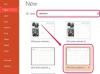เส้นแนวนอนเป็นองค์ประกอบสำคัญของเอกสารและหน้าเว็บจำนวนมาก
เครดิตรูปภาพ: dusanpetkovic / iStock / GettyImages
เส้นแนวนอนเป็นองค์ประกอบสำคัญของเอกสารและหน้าเว็บจำนวนมาก สามารถใช้เพื่อเพิ่มการเน้น แยกรูปภาพและข้อความ หรือระบุสถานที่สำหรับลายเซ็น ใน Microsoft Word คุณสามารถสร้างเส้นแนวนอนได้จากเมนูรูปร่างหรือโดยใช้แป้นพิมพ์ลัด
แทรก. เส้นแนวนอนใน Word
เมื่อต้องการเพิ่มรูปร่างเส้นแนวนอนใน Microsoft Word ให้คลิกที่ รูปร่าง บน แทรก แท็บ มีรูปแบบเส้นหลายแบบในเมนูป๊อปอัปภายใต้ เส้นรวมทั้งเส้นที่มีหัวลูกศรที่ปลายด้านใดด้านหนึ่งหรือทั้งสองข้าง หลังจากที่คุณเลือกลักษณะเส้นแล้ว ให้ลากเส้นบนหน้าโดยคลิกที่ตำแหน่งเพื่อเริ่มเส้น ลากตัวชี้ไปที่ท้ายบรรทัด แล้วปล่อยปุ่มเมาส์
วีดีโอประจำวันนี้
หลังจากที่คุณสร้างเส้นแล้ว ให้ใช้ตัวเลือกบน จัดรูปแบบรูปร่าง แผงเพื่อเปลี่ยนความกว้างและสี คุณสามารถปรับเปลี่ยนตำแหน่งหรือการวางแนวแบบโต้ตอบได้ด้วยการลากด้วยเมาส์ ตัวเลือกเค้าโครงพร้อมใช้งานสำหรับการระบุความสัมพันธ์ระหว่างบรรทัดและข้อความรอบข้าง เช่น แสดงบรรทัดตามข้อความหรือในตำแหน่งคงที่ หากต้องการลบบรรทัด ให้เลือกบรรทัดนั้นและใช้ปุ่ม Delete หรือ Ctrl-X
ใช้แป้นพิมพ์เพื่อแทรกเส้น
ด้วยฟีเจอร์การจัดรูปแบบอัตโนมัติของ Word คุณสามารถสร้างสไตล์เส้นต่างๆ ได้หลายแบบโดยใช้แป้นพิมพ์ลัด รูปแบบทั่วไปสำหรับปุ่มลัดแต่ละรายการคือการวางเคอร์เซอร์ไว้ที่จุดเริ่มต้นของบรรทัดว่าง แตะคีย์สามครั้งแล้วแตะ เข้า เพื่อสร้างเส้นที่ขยายเต็มความกว้างของหน้า ใช้ปุ่มยัติภังค์เพื่อวาดเส้นทึบโดยใช้รูปแบบนี้ แป้นดอกจันสร้างเส้นประ และแป้นเครื่องหมายเท่ากับจะสร้างเส้นคู่
เส้นที่สร้างด้วยการจัดรูปแบบอัตโนมัติคือเส้นขอบด้านล่างที่ใช้กับย่อหน้าที่นำหน้าบรรทัด คุณสามารถระบุความกว้างและสีของเส้นการจัดรูปแบบอัตโนมัติได้โดยคลิกที่ พรมแดน ใน ย่อหน้า พื้นที่ของ บ้าน แท็บและเลือก เส้นขอบและการแรเงา. ใน พรมแดน กล่องโต้ตอบ เลือกสีและความกว้างของเส้น การเปลี่ยนแปลงที่ทำในกล่องโต้ตอบจะถูกนำไปใช้กับบรรทัดถัดไปที่สร้างด้วยการจัดรูปแบบอัตโนมัติ หากต้องการลบบรรทัดที่สร้างด้วยการจัดรูปแบบอัตโนมัติ ให้วางเคอร์เซอร์ภายในย่อหน้าด้านบนบรรทัดและเลือก ไม่มีพรมแดน จาก พรมแดน เมนูใน ย่อหน้า พื้นที่.